Восстановление данных с карты памяти
Потеря данных — неприятная проблема, которая может произойти на любом цифровом устройстве, особенно, если на нем используется карта памяти. Вместо того, чтобы впадать в депрессию, нужно просто заняться восстановлением утерянных файлов.
Восстановление данных и фото с карты памяти
Сразу стоит отметить, что 100% удаленной информации не всегда можно вернуть. Это зависит от причины исчезновения файлов: обычное удаление, форматирование, ошибка или выход карты памяти из строя. В последнем случае, если карта памяти не подает признаков жизни, не определяется компьютером и не видна ни в одной программе, то шансы что-то восстановить очень невелики.
Важно! Не рекомендуется записывать на такую карту памяти новую информацию. Из-за этого может произойти затирание старых данных, которые уже не будут пригодны для восстановления.
Способ 1: Active File Recovery
Одна из мощнейших утилит для восстановления данных с любых носителей, в том числе карт SD и MicroSD.
Скачать Active File Recovery бесплатно
В использовании она предельно проста:
- В перечне дисков выделите карту памяти.
- Для начала можно прибегнуть к быстрому сканированию, которого в большинстве случаев достаточно. Для этого в верхней панели нажмите кнопку «QuickScan».
- Это может занять время, если на карте было очень много информации. В итоге Вы увидите перечень пропавших файлов. Можно выделить отдельные из них или сразу все. Для запуска восстановления нажмите кнопку «Recover».
- В появившемся окне укажите место, где появится папка с восстановленными файлами. Чтобы эта папка сразу открылась, должна стоять галочка напротив «Browse output folder…». После этого нажмите «Recover».
- Если такое сканирование результатов не дало, то можно использовать «SuperScan» – продвинутый, но более длительный поиск файлов, которые были удалены после форматирования или по другим более серьезным причинам.
 Для запуска нажмите «SuperScan» в верхней панели.
Для запуска нажмите «SuperScan» в верхней панели.
Способ 2: Auslogics File Recovery
Этот инструмент также подходит для восстановления любых типов утраченных файлов. Интерфейс выполнен на русском языке, поэтому разобраться, что к чему несложно:
- Скачайте, установите и запустите Auslogics File Recovery.
- Отметьте галочкой карту памяти.
- Если Вам нужно вернуть отдельные файлы, то можно выполнить поиск только по определенному типу, например, изображения. Если нужно восстановить все, то оставьте маркер на соответствующем варианте и нажмите «Далее».
- Если Вы помните, когда произошло удаление, то желательно это указать. Так на поиск уйдет меньше времени. Нажмите «Далее».
- В следующем окне можно будет ввести название искомого файла. Если нужно восстановить все, то просто нажмите «Далее».
- На последнем этапе настроек лучше тоже оставить все как есть и нажать «Поиск».

- Появится список всех файлов, которые можно вернуть. Отметьте нужные и нажмите «Восстановить выбранные».
- Останется выбрать место сохранения этих данных. Появится стандартное окно выбора папки Windows.
Если таким образом ничего не нашлось, программа предложит провести глубокое сканирование. Во многих случаях оно бывает эффективным.
Совет: Заведите себе правило через определенные промежутки времени сбрасывать накопившиеся файлы с карты памяти на компьютер.
Способ 3: CardRecovery
Предназначена специально для работы с картами памяти, используемых на цифровых фотоаппаратах. Хотя в случае с другими устройствами тоже будет полезна.
Официальный сайт CardRecovery
Восстановление файлов предполагает несколько шагов:
- Находясь в главном окне программы, нажмите «Next».
- В первом блоке выберите съемный носитель.
- Во втором – название производителя фотоаппарата.
 Здесь можно отметить и камеру телефона.
Здесь можно отметить и камеру телефона. - Поставьте галочки напротив необходимых типов файла.
- В блоке «Destination Folder» нужно указать место, куда извлекутся файлы.
- Нажмите «Next».
- После сканирования Вы увидите все доступные для восстановления файлы. Нажмите «Next».
- Отметьте нужные файлы и нажмите
В указанной папке Вы найдете удаленное содержимое карты памяти.
Читайте также: Лучшие программы для восстановления удаленных файлов
Способ 4: Hetman Uneraser
А теперь переходим к таким себе андердогам в мире рассматриваемого программного обеспечения. К примеру, Hetman Uneraser относится к малоизвестным, но по функционалу не уступает аналогам.
Официальный сайт Hetman Uneraser
Особенность программы – это ее интерфейс, стилизованный под проводник Windows. Это упрощает ее использование. А чтобы восстановить с ее помощью файлы, сделайте вот что:
- Нажмите «Мастер» в верхней панели.

- Выделите карту памяти и нажмите «Далее».
- В следующем окне оставьте маркер на нормальном сканировании. Этого режима должно быть достаточно. Нажмите «Далее» .
- В последующих двух окнах можно задать настройки для поиска конкретных файлов.
- По завершению сканирования появится список доступных файлов. Нажмите «Далее».
- Осталось выбрать метод сохранения файлов. Проще всего выгрузить их на жесткий диск. Нажмите «Далее».
- Укажите путь и нажмите «Восстановить».
Как видим, Hetman Uneraser – достаточно интересная и нестандартная программа, но, исходя из отзывов, она очень хорошо восстанавливает данные с SD карт.
Способ 5: R-Studio
Напоследок рассмотрим один из самых эффективных инструментов для восстановления переносных накопителей. В интерфейсе долго разбираться не придется.
- Запустите R-Studio.
- Выделите карту памяти.
- В верхней панели кликните «Сканировать».

- Если Вы помните тип файловой системы, укажите его или оставьте как есть. Выберите вид сканирования и нажмите кнопку
- Когда проверка секторов будет окончена, нажмите «Показать содержимое диска».
- Файлы с крестиком были удалены, но могут быть восстановлены. Осталось отметить их и нажать «Восстановить помеченные».
Читайте также: R-Studio: алгоритм использования программы
Карта памяти, которая хоть как-то определяется компьютером, скорее всего, пригодна к восстановлению данных. Делать это нужно сразу же, до того, как будет проведено форматирование и загрузка новых файлов.
Мы рады, что смогли помочь Вам в решении проблемы.Опишите, что у вас не получилось. Наши специалисты постараются ответить максимально быстро.
Помогла ли вам эта статья?
ДА НЕТПрограммы для восстановления СД-карт
Любые устройства изнашиваются со временем и начинают работать хуже.
SD Card Recovery
SD Card Recovery — мощный инструмент для восстановления утерянных данных с поврежденной SD-карты. Приложение поддерживает все модели устройств, использующихся в мобильных телефонах, цифровых камерах и других портативных девайсах. Поддерживается работа со следующими типами: SD, miniSD, microSD, CF, SDHC, Memory Stick, xD Picture Card, MMC и SmartMedia. Сразу после запуска система будет просканирована, после чего отобразятся все подходящие накопители. Каждый из них можно проверить отдельно и ознакомиться со списком файлов, которые подлежат восстановлению.
SD Card Recovery не предназначен для «реанимации» поврежденных устройств, однако станет отличным инструментом для возврата важных файлов. Справиться с функциональностью сможет даже начинающий пользователь, поскольку интерфейс выполнен довольно просто и стильно.
Скачать последнюю версию SD Card Recovery с официального сайта
Урок: Инструкция по восстановлению удаленных файлов на флешке
RecoveryRobot Memory Card Recovery
RecoveryRobot Memory Card Recovery — отличное решение для работы с поврежденными SD-картами и другими типами внешних накопителей. Оно использует те же алгоритмы, что и SD Card Recovery: сканирует систему, отображает список найденных устройств и предлагает пользователю проанализировать одно из них, после чего выводит перечень файлов, которые можно восстановить.
RecoveryRobot Memory Card Recovery поддерживает даже устройства с критическими ошибками. Русификация отсутствует, однако это не так проблемно, поскольку весь рабочий процесс занимает три простых шага. Само решение распространяется бесплатно, но, как и предыдущее, не предназначено для починки устройства, а взаимодействует только с утерянными файлами.
Скачать последнюю версию RecoveryRobot Memory Card Recovery с официального сайта
Урок: Что делать, если смартфон или планшет не видит SD карту
HDD Low Level Format Tool
Теперь рассмотрим HDD Low Level Format Tool, предназначенный для восстановления работоспособности поврежденных устройств. Он работает с SD-картами и любыми другими накопителями (внутренними и внешними). Как и в предшествующих решениях, приложение сразу сканирует систему и отображает подключенные устройства. Выбрав одно из них, пользователь может ознакомиться с подробными сведениями, результатами S.M.A.R.T. анализа и произвести низкоуровневое форматирование.
Предусмотрено быстрое и полное форматирование. В тех случаях, когда устройство имеет критические ошибки и не работает в принципе, рекомендуется пользоваться вторым способом, при котором все показатели и разметка девайса будут восстановлены до заводского состояния. По завершении процедуры необходимо указать файловую систему, для чего применяется внутренняя утилита.
Скачать HDD Low Level Format Tool
Читайте также: Программы для форматирования флеш-накопителей
SDFormatter
В отличие от HDD Low Level Format Tool, SDFormatter поддерживает ограниченное количество типов внешних накопителей: SD, miniSD, microSD, SDHC и SDXC. Приложение станет отличным решением, если устройство работает со сбоями или не «читается» вовсе. По словам разработчиков, их продукт более продвинутый, нежели стандартная утилита, предлагаемая создателями Windows, поскольку он максимально оптимизирован именно под технологию Secure Digital.
Перед форматированием необходимо выбрать его режим: быстрый (Quick), полный с очисткой данных (Erase) или полный с перезаписью данных (OverWrite). В последнем случае используется метод многократной перезаписи данных с добавлением набора случайных байтов, после чего восстановить утерянные данные не получится даже с помощью специализированных программ. Приложение является бесплатным, а из недостатков стоит выделить отсутствие русифицированного интерфейса и обучающих материалов на русском языке — они доступны только на английском и японском.
Приложение является бесплатным, а из недостатков стоит выделить отсутствие русифицированного интерфейса и обучающих материалов на русском языке — они доступны только на английском и японском.
Скачать SDFormatter
Читайте также: Программы для восстановления флешки
JetFlash Recovery Tool
В заключение рассмотрим простую утилиту для восстановления любых флешек. Достаточно запустить ее, указать подходящий накопитель и нажать на «Start». JetFlash Recovery Tool использует продвинутые алгоритмы, которые максимально быстро находят поврежденные сектора носителя и эффективно форматируют его с учетом полученных данных.
Решение является полностью автоматизированным и требует от пользователя лишь несколько нажатий. Русскоязычная локализация не предусмотрена, но она не нужна в силу наличия простого и понятного меню. JetFlash Recovery Tool — это отличный вариант для случаев, когда необходимо «реанимировать» SD-карту, но нет каких-либо навыков в этом деле. Изначально рассматриваемая программа предназначена для устройств фирмы Transcend, но поддерживаются и любые другие.
Изначально рассматриваемая программа предназначена для устройств фирмы Transcend, но поддерживаются и любые другие.
Скачать JetFlash Recovery Tool
Читайте также: 6 испытанных способов восстановления флешки Transcend
Мы рассмотрели несколько приложений для восстановления СД-карт. Часть из них предназначена для возврата утерянных файлов с носителей, а другая позволяет «реанимировать» поврежденный девайс и вернуть его работоспособность.
Мы рады, что смогли помочь Вам в решении проблемы.Опишите, что у вас не получилось. Наши специалисты постараются ответить максимально быстро.
Помогла ли вам эта статья?
ДА НЕТКак восстановить карту памяти
Нередко пользователи сталкиваются с ситуацией, когда карта памяти фотоаппарата, плеера или телефона перестает работать. Также бывает, что SD-карта стала выдавать ошибку, свидетельствующую о том, что на ней нет места или она не распознается в устройстве. Потеря работоспособности таких накопителей создает владельцам серьезную проблему.
Потеря работоспособности таких накопителей создает владельцам серьезную проблему.
Как восстановить карту памяти
Наиболее распространенные причины потери работоспособности карт памяти состоят в следующем:
- случайное удаление информации с накопителя;
- неверное выключение оборудования с картой памяти;
- при форматировании цифрового устройства не была извлечена карта памяти;
- повреждение SD-карты в результате поломки самого устройства.
Рассмотрим способы восстановления SD-накопителя.
Способ 1: Форматирование с помощью специального ПО
Правда в том, что восстановить флешку можно только путем ее форматирования. К сожалению, без этого вернуть ее работоспособность не получится. Поэтому в случае неисправности воспользуйтесь одной из программ для форматирования SD.
Подробнее: Программы для форматирования флешек
Также форматирование можно выполнить через командную строку.
Урок: Как отформатировать флешку через командную строку
Если все вышеописанное не вернет Ваш носитель информации к жизни, останется лишь одно — низкоуровневое форматирование.
Урок: Низкоуровневое форматирование флешки
Способ 2: Использование сервиса iFlash
В большинстве случаев необходимо выполнить поиск программ для восстановления, а их существует огромное количество. Сделать это можно с помощью сервиса iFlash. Чтобы восстановить карты памяти, сделайте вот что:
- Чтобы определить параметры карты Vendor ID и Product ID, скачайте программу USBDeview (эта программа лучше всего подходит для SD).
Скачать USBDeview для 32-битных ОС
Скачать USBDeview для 64-битных ОС
- Откройте программу и найдите в списке Вашу карту.
- Правой кнопкой мыши щелкните по ней и выберете пункт «Html-отчёт: выбранные элементы».
- Прокрутите окно до значений Vendor ID и Product ID.
- Зайдите на сайт iFlash и введите найденные значения.
- Нажмите «Search».
- В разделе «UTILS» будут предложены утилиты для восстановления найденной модели накопителя.
 Вместе с утилитой есть и инструкция по работе с ней.
Вместе с утилитой есть и инструкция по работе с ней.
То же самое касается и других производителей. Обычно на официальных сайтах производителей даются инструкции по восстановлению. Также можно воспользоваться поиском на сайте iflash.
Читайте также: Средства для определения VID и PID флешки
Иногда восстановление данных с карты памяти не получается из-за того, что она не распознается компьютером. Это может быть вызвано следующими проблемами:
- Буквенное обозначение флеш-карты совпадает с буквой другого подключенного диска. Для проверки такого конфликта:
- войдите в окно «Выполнить», используя комбинацию клавиш «WIN» + «R»;
- наберите команду
diskmgmt.mscи нажмите «ОК»; - в окне «Управление дисками» выберите свою SD-карту и нажмите на ней правой кнопкой мыши;
- выберите пункт «Изменить букву диска или путь к диску»;
- укажите любую другую букву, не задействованную в системе, и сохраните изменения.

- Отсутствие необходимых драйверов. Если на компьютере нет драйверов для Вашей SD-карты, то нужно найти их и установить. Лучшим вариантом считается использование программы DriverPack Solution. Это программа автоматически найдет и установит недостающие драйвера. Для этого нажмите «Драйвера» и «Установить автоматически».
- Отсутствие работоспособности самой системы. Чтобы исключить этот вариант, попробуйте проверить карту в другом устройстве. Если карта памяти не определяется и на другом компьютере, то она повреждена, и Вам лучше обратиться в сервисный центр.
Если карта памяти определяется на компьютере, но не читается ее содержимое, то
проверьте компьютер и SD-карту на наличие вирусов. Есть тип вирусов, которые делают файлы «скрытыми», поэтому их не видно.
Способ 3: Средства OC Windows
Этот способ выручает, когда microSD или SD-карта не определяется операционной системой, а при попытке выполнить форматирование выдается ошибка.
Исправляем эту проблему, используя команду diskpart. Для этого:
- Нажмите комбинацию клавиш «WIN» + «R».
- В открывшемся окне введите команду
cmd. - В консоли командной строки наберите команду
diskpartи нажмите «Enter». - Откроется утилита Microsoft DiskPart для работы с накопителями.
- Введите
list diskи нажмите «Enter». - Появится список подключенных устройств.
- Найдите, под каким номером стоит Ваша карта памяти, и введите команду
select disk=1, где1– номер накопителя в списке. Эта команда выбирает указанное устройство для дальнейшей работы. Нажмите «Enter». - Введите команду
clean, которая очистит Вашу карту памяти. Нажмите «Enter». - Введите команду
create partition primary, которая заново создаст раздел. - Выйдите из командной строки по команде
exit.
Теперь SD-карту можно отформатировать c помощью стандартных средств OC Windows или других специализированных программ.
Как видите, восстановить информацию с флеш-накопителя несложно. Но все же, для того, чтобы предотвратить проблемы с ней, нужно пользоваться ей правильно. Для этого:
- Аккуратно обращайтесь с накопителем. Не роняйте его и берегите от влаги, сильных перепадов температуры и сильных электромагнитных излучений. Не трогайте контакты на нем.
- Правильно извлекайте карту памяти с устройства. Если при передаче данных на другое устройство просто выдернуть SD из разъема, то структура карты нарушается. Следует извлекать устройство с флеш-картой только когда не производится никаких операций.
- Периодически проводите дефрагментацию карты.
- Регулярно выполняйте резервное копирование данных.
- microSD держите в цифровом устройстве, а не на полке.
- Не заполняйте карту полностью, в ней должно оставаться немного свободного пространства.

Правильная эксплуатация SD-карт предотвратит половину проблем с ее сбоями. Но даже если произошла утеря информации на ней, не отчаивайтесь. Любой из вышеописанных способов поможет вернуть Ваши фотографии, музыку, фильм или другой важный файл. Хорошей работы!
Мы рады, что смогли помочь Вам в решении проблемы.Опишите, что у вас не получилось. Наши специалисты постараются ответить максимально быстро.
Помогла ли вам эта статья?
ДА НЕТКак восстановить данные с SD-карты? – пошаговая инструкция [2020]
admin 11.02.2020 Загрузка…Накопители формата Micro-SD применяются в портативной технике: фотоаппаратах, телефонах, планшетах, плеерах. На таких устройствах обычно хранится много мультимедийных данных, в частности, фотографий, видеозаписей, музыки. Случайный запуск форматирования или сбой в работе устройства может вызвать потерю ценных файлов. В статье разберемся, как восстановить флешку Микро-СД, а также дадим советы по устранению часто встречающихся проблем.
Подключение SD-карты к компьютеру
Восстановить данные на карте памяти получится только после ее подключения к ПК. Делается это несколькими способами:
- SD-карта вставляется в кард-ридер, который подключается в USB-разъем компьютера.
- К телефону, фотоаппарату или другому устройству подсоединяется соответствующий шнур, второй его конец также вставляется в USB-разъем. В случае подключения смартфона, нужно выбрать режим накопителя.
Как видите, ничего сложного в этом нет. Когда подключение выполнено, можно запускать утилиту.
Программа для восстановления данных
Существует множество программ, которые позволяют восстановить удаленные данные. В большинстве случаев они универсальные – подходят для HDD и SSD дисков, флешек, SD-карт. Чтобы повысить шансы успешного выполнения процедуры, важно исключить запись информации после удаления файлов.
Разберем процесс пошагово на примере двух наиболее эффективных утилит.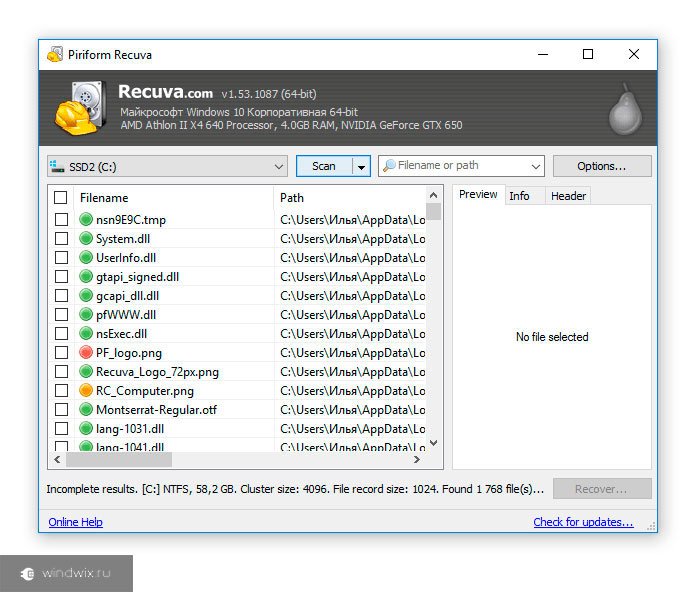
Использование Easy Recovery
Инструкция по восстановлению данных с SD-карты:
Обратите внимание
Восстанавливаемые данные можно записывать только на альтернативный накопитель. Если провести сохранения на ту же SD-карту, часть данных сотрется навсегда.
Использование R-Undelete
Загрузка …Разработчики предлагают бесплатную программу для восстановления файлов с флешки, обладающую высокой эффективностью. Версия утилиты для домашних пользователей работает без ограничений только с файловой системой FAT. Если есть необходимость вернуть файлы, удаленные с жесткого диска (формат NTFS), придется заплатить деньги.
Пошаговая инструкция по восстановлению данных:
- Перейти по ссылке: https://www.r-undelete.com/ru/. Нажать кнопку «Загрузить».
- Запустить скачанный файл и следовать инструкциям установщика.
- После запуска программы и подключения SD-карты, в левой части окна выбрать диск, на котором находились удаленные данные.

- Кликнуть по кнопке «Show files».
- Программа выполнит поиск документов и отобразит их в виде списка. Слева присутствует дополнительное меню, с помощью которого можно переключать отображение документов только определенного типа. Например, картинки, аудио, видео.
- Для фотографий существует возможность предпросмотра. Для этого потребуется в нижней части окна переключить режим просмотра на «Tiles».
- Клик по иконке лупы открывает область ввода, куда можно вписать название документа.
- Если удаленные файлы не были найдены, потребуется воспользоваться функцией «Deep scan». Она запускается по клику на одноименную кнопку, расположенную в нижнем правом углу. В зависимости от производительности ПК, глубокий поиск может занять много времени.
- Следующим этапом восстановления MicroSD карты станет выбор файлов. Необходимо сделать клик слева от имени документа, появится зеленая галочка.
- Выбрать способ сохранения:
- 1.
 Для каждого типа файлов создается отдельная папка (документы, фото, видео и т.д.). Чтобы выбрать этот вариант – поставить отметку около пункта «to file type folders».
Для каждого типа файлов создается отдельная папка (документы, фото, видео и т.д.). Чтобы выбрать этот вариант – поставить отметку около пункта «to file type folders». - 2. Все документы восстанавливаются согласно структуре, которая существовала на карте памяти. Поставить отметку на пункте «to folder structure».
- 1.
- Нажать кнопку «Recover», на которой написано количество файлов для восстановления и их объем.
- После завершения операции программа откроет папку проводника, куда были сохранены все документы.
Можно закрывать программу или перейти на вкладку «Disks», чтобы повторить процедуру в отношении другой карты памяти.
Возможные проблемы
Основная проблема, которая может возникнуть – компьютер не распознает подключенную SD-карту. Существует несколько причин ее возникновения:
- Буква подключенного накопителя совпадает с той, что уже присвоена жесткому диску.
 Решение заключается в использовании системной программы «Управление дисками». После ее запуска нажать правой кнопкой по карте памяти и выбрать пункт «Изменить букву…». Назначить новое имя карты и сохранить данные.
Решение заключается в использовании системной программы «Управление дисками». После ее запуска нажать правой кнопкой по карте памяти и выбрать пункт «Изменить букву…». Назначить новое имя карты и сохранить данные. - Отсутствие нужных драйверов. Решение проблемы восстановления карты памяти MicroSD заключается в использовании программы DriverPack Solution. Утилита найдет отсутствующие драйвера и предложит выполнить их установку. После перезагрузки ОС неполадка исчезнет.
- Наличие вирусов. В некоторых случаях вредоносный код блокирует отображение карты. Потребуется просканировать носители антивирусом и удалить найденные угрозы.
Если решить проблему так и не удалось, можно попытаться подключить накопитель к другому компьютеру или ноутбуку. В случае использования кард-ридера, следует попытаться выполнить подключение карты в составе смартфона или другого устройства.
Восстановление утраченных файлов не проблема, если после удаления не производилась запись новых данных. Использование упомянутых выше программ позволит справиться с задачей самостоятельно, потребуется лишь следовать инструкции.
Использование упомянутых выше программ позволит справиться с задачей самостоятельно, потребуется лишь следовать инструкции.
Бесплатная программа для восстановления удаленных/потерянных файлов с SD-карты
Как выполнить восстановление SD-карты
Многие из нас используют SD-карты для хранения изображений, документов, сообщений и т. д. И все мы знаем насколько неприятна потеря данных с SD-карт. Основными причинами потери данных являются случайное удаление файлов или форматирование устройства. В случае потери данных, умение восстановить удалённые файлы с SD-карты безусловно очень полезно.
Например, моя соседка по комнате потеряла все свои фотографии пляжного отдыха из-за небрежного форматирования её SD-карты. Она узнавала у своих знакомых о возможности восстановления фото, искала информацию в интернете, но так и не смогла найти решение. К счастью, я познакомил её с SD Card Recovery Freeware (бесплатное ПО восстановления SD-карт), и ей, наконец, удалось восстановить столь дорогие для неё фотографии.
Если у вас возникли аналогичные проблемы и нужен простой способ вернуть удалённые или потерянные данные с SD-карты, попробуйте это бесплатное ПО для восстановления SD-карты. Независимо от того, были ли данные потеряны при форматировании, случайном удалении или по другим причинам, программа EaseUS Data Recovery поможет вам восстановить все данные всего за несколько простых шагов!
Как восстановить удаленные файлы с SD-карты
Прежде всего, сразу после потери данных прекратите использовать SD-карту . Дальнейшее её использование увеличит вероятность перезаписи данных, что приведёт к невозможности их восстановления. Для восстановления вам понадобится подходящий инструмент. Лучшее бесплатное ПО для восстановления SD-карт EaseUS Data Recovery Wizard Free Edition — это разумный выбор, чтобы быстро вернуть потерянные данные с карт памяти, Micro SD, CF карт или SDHC и т. д.
Данный инструмент поможет восстановить удалённые, отформатированные или потерянные изображения, музыкальные файлы, видео и другие данные. С помощью понятного руководства вы можете восстановить файлы с SD-карт памяти, а также выполнить восстановление и Micro SD-карт. Бесплатно скачайте наше ПО и следуйте видео-уроку ниже, чтобы успешно восстановить данные SD-карты:
С помощью понятного руководства вы можете восстановить файлы с SD-карт памяти, а также выполнить восстановление и Micro SD-карт. Бесплатно скачайте наше ПО и следуйте видео-уроку ниже, чтобы успешно восстановить данные SD-карты:
Видео-урок по восстановлению данных SD-карты:
Руководство по восстановлению файлов и данных с SD-карты
Если объём потерянных данных SD-карты превышает 2 ГБ, обновите бесплатную версию до версии Pro (EaseUS Data Recovery Wizard Pro), чтобы восстанавливать неограниченное количество данных.
После загрузки EaseUS Data Recovery Wizard установите и запустите его на своём компьютере. Затем подключите SD-карту к компьютеру с помощью картридера. Далее вам понадобиться лишь три шага для восстановления удаленных файлов с SD-карты многих известных брендов, таких как SanDisk, Samsung, Kingston, Transcend, Sony, Panasonic, PNY и т.д.
Прекратите использование SD-карты сразу после потери данных. Продолжение использования карты значительно увеличит вероятность перезаписи данных, что приведёт к невозможности их восстановления.
Шаг 1: Подключите SD-карту к ПК
Вставьте SD-карту в устройство чтения и подключите устройство чтения карт с SD-картой к компьютеру.
Шаг 2: Запустите программу восстановления и сканируйте карту.
Запустите мастер восстановления данных EaseUS на компьютере и выберите SD-карту в столбце Внешние устройства.
Затем нажмите кнопку Сканировать, чтобы начать поиск потерянных данных на SD-карте.
Шаг 3: Проверьте найденные данные SD-карты.
После процесса сканирования, вы можете просмотреть и найти потерянные файлы SD-карты из ниже перечисленных вкладок:
Удалённые файлы: список удалённых файлов.
Диск X: все потерянные файлы можно найти здесь.
Потерянные файлы разделов: сначала проверьте, если это для восстановления после форматирования.
Дополнительные файлы: Поиск файлов, которые потеряли имена или путь расположения.
Также вы можете использовать Фильтр и Поиск, чтобы быстро найти ваши файлы.
Шаг 4: Восстановление данных SD-карты.
Вы можете проверить и просмотреть найденные файлы, дважды щелкнув на каждый из них.
Затем нажмите кнопку Восстановить, чтобы сохранить найденные файлы с SD-карты в безопасном месте на компьютере или на внешнем носителе.
Как восстановить данные с карты MicroSD
«На прошлой неделе я поехала навестить свою подругу и ее новорожденного ребенка. У меня осталось много фотографий малыша, но когда я вернулась домой и подключила свою карту к компьютеру, произошёл какой-то сбой, и теперь я не могу получить доступ к своим фоткам. Если кто-нибудь знает, как восстановить данные с карты MicroSD, пожалуйста, подскажите, что делать.»
Как работает восстановление карт MicroSD
В настоящее время большинство цифровых устройств используют карты MicroSD для хранения данных, таких как фотографии, видео, аудио файлы и т. д. Это крошечное устройство хранения становится все более популярным среди пользователей по всему миру. Тем не менее, никто не исключал случаи потери данных. Даже если вы правильно пользуетесь устройством, однажды случайная потеря файлов может произойти. В этом случае программа восстановления данных с карт MicroSD сможет вернуть все ваши файлы. Мы же рекомендуем попробовать EaseUS Data Recovery Wizard — надежный инструмент для восстановления данных со всех устройств хранения. EaseUS Data Recovery Wizard — это самое популярное программное обеспечение для восстановления карт MicroSD.
- Восстановление удаленных, отформатированных, поврежденных или потерянных файлов
- Восстановление изображений, фотографий, видео и других файлов с microSD. (Поддержка более 1000 типов файлов )
- Интуитивно понятный и удобный интерфейс поможет вам самостоятельно восстановить файлы с внешнего диска или карты памяти microSD.
- Поддержка всех популярных брендов, включая SanDisk, Kingston, PNY, Lexar, Transcend, PQI и др.
Восстановление данных с карты MicroSD
Прекратите использовать SD-карту сразу же, как только вы потеряли файлы на нем. Продолжение использования карты значительно увеличит вероятность перезаписи данных, что делает данные невосстановимыми.
Шаг 1: Подключите SD-карту к ПК
- Подключите SD-карту к компьютеру напрямую или через устройство чтения.
Шаг 2: Откройте программу восстановления и запустите сканирование карты
- Запустите мастер восстановления данных EaseUS на вашем ПК и выберите SD-карту в окне Внешние устройства.
- Затем нажмите кнопку запуска сканирования, чтобы начать поиск потерянных данных на SD-карте.
Шаг 3: Проверьте найденные данные
После процесса сканирования вы можете открыть предварительный просмотр и найти потерянные файлы с SD-карты в нижеперечисленных вкладках:
- Удаленные файлы: список удаленных файлов.
- Диск X: потерянные файлы.
- Потерянные файлы разделов: файлы, восстановленные после форматирования.
- Дополнительные файлы: файлы, которые потеряли имена или пути.
Также вы можете использовать фильтр и поиск, чтобы быстро найти определенные типы файлов.
Шаг 4: Восстановление данных SD-карты
- Вы можете проверить найденные файлы с помощью пред. просмотра, дважды щелкнув по каждому из них.
- Нажмите кнопку Восстановить, чтобы сохранить файлы с SD-карты в безопасном месте на вашем компьютере или внешнем устройстве.
Рекомендации по восстановлению карты MicroSD
Советы по предотвращению перезаписи данных:
- Прекратите использовать или записывать новые данные на карту Micro SD непосредственно перед извлечением всех данных.
- Как можно скорее воспользуйтесь EaseUS Card Recovery Software для восстановления потерянных фото и других файлов.
- Совет
- Если ПК не отображает карту MicroSD в окне «Этот компьютер», может потребоваться устройство чтения карт USB SD. Обычно современные компьютеры и ноутбуки имеют встроенный карт-ридер.
Заключение
Независимо от того, потеряли ли вы данные с поврежденной SD-карты или отформатированной microSD, вы всегда сможете восстановить их с помощью EaseUS. Но не забывайте, что необходимо прекратить использование устройства сразу после потери. Затем загрузите и установите нашу программу, после чего восстановите все свои данные. Чтобы заранее избежать потери, рекомендуется регулярно создавать резервные копии данных. Благодаря этому, вы сможете с лёгкостью вернуть свои файлы в случае сбоя или ошибки.
2021 10 лучших бесплатных программ для восстановления SD Crad
Вы узнаете 10 лучших бесплатных программ для восстановления SD-карт, которые помогут вам восстановить потерянные фотографии, видео, документы с SD-карты, USB-накопителя, жесткого диска или SSD. Среди них программа для восстановления данных EaseUS является самой выдающейся, которая поддерживает большинство брендов SD-карт, включая SanDisk, Samsung, Kingston, Sony, Transcend и другие. Кстати, если SD-карта повреждена, вы также узнаете, как это исправить.
Какое лучшее бесплатное программное обеспечение для восстановления SD-карты
Существует бесчисленное множество программ восстановления данных, которые позволяют восстанавливать данные с SD-карты. Каждый из них претендует на звание лучшего для вас. Как из множества вариантов выбрать правильный? Чтобы найти лучшее программное обеспечение для восстановления SD-карты, я перечислил для вас 10 лучших бесплатных программ для восстановления SD-карты . Вы можете выбрать лучший по плюсам и минусам.
- 1. Мастер восстановления данных EaseUS
- 2. Recuva
- 3. Звездное восстановление данных
- 4. Дисковая дрель
- 5. R-Studio
- 6. Acronis Revive
- 7. Снять рековери
- 8. Восстановить мои файлы
- 9. Восстановление данных Puran
- 10. TestDisk
Могу ли я бесплатно восстановить данные SD-карты
«Я потерял все фотографии с пляжного отдыха из-за небрежного форматирования SD-карты.Я много спрашивал, как обращаться с потерянными фотографиями на SD-карте. Также искал в Интернете, все еще не мог исправить. Кто-нибудь может мне помочь? Можно ли восстановить удаленные файлы с SD-карт и вернуть фотографии и другие данные с SD-карты? Можно ли восстановить SD-карту? »
Да. Когда SD-карта становится недоступной или отформатированной, сохраненные данные теряются. Однако все файлы остаются на той же позиции на карте и могут быть восстановлены с помощью программного обеспечения для восстановления данных. Программное обеспечение для восстановления данных делает возможным восстановление данных и может помочь любому с восстановлением удаленных файлов, восстановлением после форматирования, восстановлением RAW и т. Д.
Быстрый доступ для восстановления удаленных файлов с SD-карты:
Также читайте: 10 лучших программ для восстановления файлов для Windows 10/8/7
Бесплатное программное обеспечение для восстановления данныхEaseUS — это надежный инструмент для восстановления SD-карты, который дает вам полный шанс вернуть удаленные / утерянные данные. Он легко и быстро обслуживает более 100 реальных сценариев потери данных, таких как удаление, форматирование, RAW и т. Д. Это настоящий спасатель для восстановления потерянных данных с карт памяти, карт Micro SD, CF или SDHC и т. Д.Его необходимо загрузить, если вы хотите гарантированно восстановить карту.
Ваш надежный выбор — мастер восстановления данных EaseUS
- Восстановление файлов с цифровых фотоаппаратов и мобильных устройств.
- Восстановление удаленных, отформатированных и недоступных данных в различных ситуациях потери данных.
- Эффективно восстанавливайте потерянные фотографии, аудио, музыку и электронную почту с SD-карты, USB-накопителя и жесткого диска.
- Быстрое и глубокое сканирование, чтобы найти все ваши недостающие данные.
Плюсы
- Простота использования. У него простой интерфейс, и процесс восстановления занимает всего три шага
- Поддерживает все файловые системы, включая FAT, exFAT, NTFS, NTFS5, ext2 / ext3, HFS +, ReFS
- Поддерживает большинство устройств: ПК / ноутбук, внутренний / внешний жесткий диск, USB-накопитель, микрокарту, видеокамеру, цифровую камеру, музыкальный проигрыватель, видеоплеер, RAID, CF / SD-карту, флэш-накопитель и др.
- Поиск файлов по расширению или имени после сканирования
- Восстанавливает поврежденные фотографии JPEG / JPG и поврежденные видео камеры MP4 / MOV
Программное обеспечение для восстановления SD-карты для Windows и Mac
МастерEaseUS Data Recovery Wizard предлагает лучшие варианты для любой ситуации с потерей данных: восстановление удаленных или потерянных файлов, быстрое сканирование и глубокое сканирование.Даже если вы потеряли весь раздел, EaseUS знает, как восстановить ваши файлы. Если вы не хотите думать о том, как восстановить удаленные изображения с SD-карты, восстановите их сейчас.
Восстановить удаленные файлы с SD-карты
Что-то пойдет не так, если ваша SD-карта внезапно станет пустой. Лучшее бесплатное программное обеспечение для восстановления SD-карты может легко сканировать и восстанавливать удаленные фотографии и файлы с SD-карты.
Узнайте, как восстановить удаленные фотографии с SD-карты >>
Быстрое и глубокое сканирование
Если вы только что потеряли свои данные и сразу же загрузили программу восстановления данных EaseUS, есть шанс, что Quick Scan поможет вам вернуть ваши файлы.Обычно, когда файл был только что удален, на самом деле это просто имя, которое было удалено или изменено системой, все остальное все еще там, просто невидимо. Верните его с помощью быстрого сканирования! Но если у вас не получилось сделать это с помощью Quick Scan, Deep Scan — это то, что вам нужно. Он может сканировать и находить файлы RAW или файлы, у которых нет имени и пути к файлу.
Лучшее восстановление данных для всех
Мы много полагаемся на цифровые данные, и иногда потеря данных происходит по разным причинам.Когда вы очистили корзину, а затем внезапно поняли, что не собирались удалять именно этот файл, что вы можете сделать? Вы можете обратиться к мастеру восстановления данных EaseUS. Он предоставляет простой для понимания графический интерфейс, подходящий для всех, без каких-либо технических требований. Вы можете вернуть данные простым щелчком мыши.
Советы по восстановлению USB-накопителя>>
Минусы
- Это приводит к сканированию всего диска, на котором находится папка, при указании местоположения
- Восстанавливает 2GB бесплатно
Верх 2.Recuva (только Windows)
Piriform Recuva — это легкая бесплатная программа для восстановления SD-карт. Это поможет вам восстановить данные с носителя Windows. Его похожий на мастер интерфейс позволяет быстро восстанавливать удаленные файлы / папки и поддерживается Windows 10 и более ранними версиями.
Плюсы
- Простой интерфейс пользователя
- Экран предварительного просмотра перед окончательным восстановлением
- Работает как с FAT, так и с NTFS
- Поддержка восстановления электронной почты Thunderbird, Outlook Express, Windows Mail, Microsoft Outlook
Минусы
- Нет поддержки бесплатной версии
- Интерфейс не очень интересный и привлекательный
Stellar Data Recovery — это простая в использовании программа для восстановления данных Windows, позволяющая вернуть утерянные документы, электронные письма, фотографии, видео и многое другое с жесткого диска, USB, карты памяти и т. Д.Если вы сожалеете о своем решении удалить недавние файлы, инструмент Stellar Data Recovery поможет вам эффективно. Его простой и понятный интерфейс и мощные возможности восстановления данных привлекают внимание пользователей и завоевывают их доверие.
Плюсы
- 4-этапный процесс восстановления
- Поддерживает сканирование определенной папки и поиск файлов по результатам сканирования
- Восстанавливает потерянные файлы со всех типов устройств Windows
- Имеет понятный интерфейс и простую инструкцию по восстановлению
Минусы
- Бесплатная версия отсутствует, стандартная версия стоит 49 долларов.99
Наверх 4. Disk Drill (Windows и Mac)
Disk Drill — это профессиональная программа для восстановления данных, занимающая высокое место в индустрии информационных технологий. Это приложение, разработанное CleverFiles, может сканировать как внешние, так и внутренние запоминающие устройства, с вашего локального диска на портативные USB-накопители и SD-карты. Он хорошо работает на компьютере с Windows, что делает его одним из самых конкурентоспособных инструментов в области восстановления данных.
Плюсы
- Упорядочивает найденные файлы по категориям
- Фильтрует результаты по размеру и данным
- Поддерживает несколько файловых систем
- Для восстановления данных требуется всего 4 шага
Минусы
- Бесплатно только для 500 МБ
- Сканирование занимает больше времени по сравнению с предыдущими аналогами
Верх 5.R-Studio (Windows / Mac / Linux)
R-Studio — наиболее полное решение для восстановления данных файлов из NTFS, NTFS5, ReFS, FAT12 / 16/32, exFAT, HFS / HFS + и APFS. Он также сканирует известные типы файлов на предмет сильно поврежденных или неизвестных файловых систем. Это программное обеспечение также поддерживает восстановление данных с сетевых дисков, что делает его лучше, чем его аналоги.
Плюсы
- Поддерживает восстановление данных с сетевых дисков
- Поддерживает несколько файловых систем
- Позволяет создавать файлы изображений и восстанавливать файлы из файлов изображений
- Содержимое файла или диска можно просматривать и редактировать с помощью расширенного шестнадцатеричного редактора
- Средство предварительного просмотра файлов для оценки шансов восстановления.
Минусы
- Бесплатная версия отсутствует и стоит не менее 49,99 долларов США.
- Старомодный и относительно сложный интерфейс
- Более длительный процесс сканирования
Acronis Revive недавно выпустила программное обеспечение для восстановления данных в 2019 году. Эта мощная утилита может помочь вернуть файл, который был случайно удален, удален вирусом или был намеренно удален и понадобился позже.
Плюсы
- Поддерживает множество типов файлов
- Обзоры фото / видео
- Поддерживает создание файлов изображений
- Фильтрует файлы по имени файла или расширению
Минусы
- Вы можете восстановить только один удаленный файл, используя его бесплатную версию
- Интерфейс и введение делают его запутанным и сложным для пользователей
Remo Recover уже достаточно давно присутствует на рынке восстановления данных.Remo Recover может восстанавливать файлы с жестких дисков, внешних дисков, карт памяти, томов Mac и даже восстанавливать файлы, такие как документы Word, ZIP и Microsoft Outlook.
Плюсы
- Может разрешить пользователю восстанавливать файлы с уникальными расширениями и сигнатурами
Минусы
- Сканирование занимает много времени, что может доставлять неудобства тем, кто хочет быстрых результатов
- Не позволяет сортировать по типу файла или сканировать по типу файла
- Бесплатная демоверсия позволяет сканировать и предварительно просматривать удаленные и потерянные данные.
Recover My Files восстанавливает удаленные файлы, опустошенные из корзины Windows, файлы, потерянные из-за форматирования или переустановки жесткого диска, или файлы, удаленные вирусом, заражением трояном, неожиданным завершением работы системы или программным сбоем.Он позволяет пользователям восстанавливать файлы с жестких дисков, SD-карт, USB-Zip-накопителей, гибких дисков, плееров iPod и т. Д.
Плюсы
- Сканировать резервную копию (файл образа) раздела
- Отсортировать файлы по дате
- Настроить расположение просматриваемых элементов
Минусы
- Бесплатная версия позволяет сканировать и предварительно просматривать удаленные и потерянные данные
- Старомодный программный интерфейс
Puran Data Recovery — бесплатная утилита, которая может помочь вам восстановить максимальное количество данных с поврежденных носителей, таких как поцарапанные компакт-диски, DVD, Blu-ray и поврежденные флеш-накопители, карты памяти и т. Д.Если вы видите список файлов на любом носителе, программа восстановления данных может восстановить эти файлы. Он игнорирует любой плохой сектор, который появляется при копировании данных из файла, и продолжает копирование до конца этого файла. Следовательно, восстановление максимально неповрежденных данных.
Плюсы
- Автоматически пропускает поврежденные секторы при восстановлении файлов
- Поддерживает оптические приводы, такие как CD, DVD и Blu Rays
- Поддерживается перетаскивание
- Совершенно бесплатно
Минусы
- Невозможно просмотреть результат
- Не удается отфильтровать файлы, которые нужно восстановить
Первые 10.TestDisk (Windows / Mac / Linux)
Программа для восстановления данныхTestDisk — это программа с открытым исходным кодом, которая была создана с целью вернуть потерянные разделы и починить незагружающиеся диски. Это портативное приложение. Вам не нужно запускать установщик. Это программное обеспечение способно восстанавливать удаленные разделы с жестких дисков и исправлять таблицу разделов, восстанавливать загрузочный сектор и многое другое.
Плюсы
- Программное обеспечение с открытыми ресурсами (совершенно бесплатно)
- Позволяет пользователям восстанавливать / восстанавливать загрузочный сектор
- Исправить или восстановить удаленную таблицу разделов
- Отменить удаление файлов из файловых систем FAT, exFAT, NTFS и ext2
Минусы
- Может не подходить для некоторых обычных пользователей
Также читайте: Топ 5 лучших программ для восстановления файлов для Mac
Сравнительная таблица — Лучшее программное обеспечение для восстановления карт памяти
Многие программы восстановления данных утверждают, что они лучшие в области восстановления данных с карт памяти, файлов и жестких дисков.Чтобы помочь вам найти лучшее решение, я собрал это сравнение шести самых популярных инструментов восстановления для Windows 10/8/7, которые работают и могут восстанавливать ваши файлы. Ознакомьтесь с функциями и выберите тот, который удовлетворит ваши потребности в восстановлении данных.
| EaseUS | Дисковая дрель | Recuva | Звездный | R-Studio | Acronis | |
|---|---|---|---|---|---|---|
| Коэффициент извлечения | ★★★★★ | ★★★★ ☆ | ★★★ ☆☆ | ★★★ ☆☆ | ★★★ ☆☆ | ★★★ ☆☆ |
| Поддерживаемая ОС | Windows и macOS | Windows и macOS | Окна | Windows и macOS | Windows, macOS, Linux | Окна |
| Ограничения бесплатной версии | 2 ГБ | 500 МБ | Без ограничений | Только сканирование | 256 КБ | Только сканирование |
| Фото / видео ремонт | √ | × | × | √ | × | × |
| Восстановление отформатированной SD карты | √ | √ | √ | √ | √ | √ |
| Восстановление SD-карты RAW | √ | √ | × | √ | √ | × |
| Восстановление отформатированной SD карты | √ | √ | √ | √ | √ | √ |
| Восстановление поврежденной SD-карты | √ | Частичная поддержка | Ограниченная поддержка | √ | Частичная поддержка | Ограниченная поддержка |
| Сохранить сеансы сканирования | √ | √ | × | √ | √ | √ |
| Просмотр файла | √ | √ | Частичная поддержка | √ | √ | √ |
| Современный интерфейс | √ | √ | × | √ | × | √ |
Я лично рекомендую программу для восстановления данных EaseUS всем нашим читателям.Благодаря превосходной скорости сканирования, расширенному интерфейсу, безопасному процессу и способности восстанавливать файлы с поврежденных Windows или недавно отформатированных устройств, EaseUS, несомненно, является одним из лучших бесплатных инструментов для восстановления данных. Вот результат бесплатного сканирования программного обеспечения для восстановления SD-карты одного и того же раздела (127 ГБ из 141 ГБ) в поисках удаленных / потерянных файлов. Как видите, среди них выделяется EaseUS.
Как восстановить утерянные данные SD-карты с помощью EaseUS Data Recovery Tool
С четким руководством вы можете восстанавливать файлы с карты памяти SD.Получите это программное обеспечение и следуйте приведенному ниже видеоуроку, чтобы узнать, как сейчас получить данные с SD-карты:
Шаг 1. Запустите программу восстановления SD-карты и просканируйте карту.
Загрузите и запустите мастер восстановления данных EaseUS на своем ПК и выберите свою SD-карту. Затем нажмите «Сканировать», чтобы начать поиск потерянных данных на SD-карте.
Шаг 2. Предварительный просмотр данных SD-карты.
Вы можете проверить и предварительно просмотреть найденные файлы, дважды щелкнув каждый из них.
Шаг 3.Восстановите данные SD-карты.
Нажмите «Восстановить», чтобы сохранить найденные файлы SD-карты в безопасном месте на вашем ПК или внешнем хранилище.
Заключение
В этом посте вы узнали о десяти лучших программах для восстановления SD-карт. Вы можете восстановить фотографии, изображения и видео с SD-карты с помощью любого программного обеспечения. Если вам непонятны их преимущества и недостатки, вы можете проверить сравнительную таблицу.
Часто задаваемые вопросы по восстановлению SD-карты
Обновлено в 2021 году компанией EaseUS
Как бесплатно восстановить удаленные файлы с SD-карты?
Чтобы бесплатно восстановить удаленные файлы с SD-карты, выполните следующие действия:
- 1.Загрузите и установите программу восстановления SD-карты EaseUS для Windows.
- 2. Подключите SD-карту к компьютеру и запустите приложение.
- 3. Запустите программу восстановления SD-карты и просканируйте карту.
- 4. Проверить найденные данные SD-карты.
- 5. Вы можете проверить и предварительно просмотреть найденные файлы, дважды щелкнув каждый из них. Затем нажмите «Восстановить», чтобы сохранить найденные файлы SD-карты в безопасном месте на вашем ПК или внешнем хранилище.
Какая самая лучшая бесплатная программа для восстановления SD-карты?
10 лучших бесплатных программ для восстановления SD-карт:
- 1.Мастер восстановления данных EaseUS
- 2. Recuva
- 3. Звездное восстановление данных
- 4. Дисковая дрель
- 5. R-Studio
- 6. Acronis Revive
- 7. Снять рековери
- 8. Восстановить мои файлы
- 9. Восстановление данных Puran
- 10. TestDisk
Согласно сравнению, программа для восстановления SD-карты EaseUS является лучшей. Вы можете скачать его сейчас и легко и быстро восстановить данные SD-карты.
Как я могу восстановить удаленные файлы с SD-карты на Mac?
Для восстановления удаленных файлов с SD-карты на Mac:
- 1. Вставьте SD-карту в компьютер Mac.
- 2. Загрузите и запустите программу восстановления EaseUS Mac SD-карты.
- 3. Выберите SD-карту и нажмите кнопку «Сканировать».
- 4. Просмотрите нужные файлы и нажмите «Восстановить», чтобы восстановить файлы с SD-карты на Mac.
Как восстановить удаленные файлы с SD-карты на Android?
Используйте EaseUS SD Card Recovery для Android для восстановления удаленных файлов на SD-карте Android:
- 1.Установите и запустите EaseUS MobiSaver для Android.
- 2. Подключите телефон Android с SD-картой к компьютеру.
- 3. Просканируйте SD-карту на телефоне Android, чтобы найти потерянные данные.
- 4. Предварительный просмотр и восстановление удаленных файлов с SD-карты на телефоне Android
Могу ли я восстановить данные с поврежденной SD-карты?
Да, вы можете восстановить данные с поврежденной SD-карты с помощью программного обеспечения EaseUS для восстановления SD-карты:
- 1. Подключите поврежденную SD-карту к компьютеру.
- 2. Запустите мастер восстановления данных EaseUS и выберите SD-карту для сканирования.
- 3. Просканируйте карту памяти для восстановления поврежденной SD-карты.
- 4. Просмотрите и нажмите кнопку «Восстановить», чтобы восстановить данные с SD-карты.
Как восстановить данные с отформатированной SD-карты?
Вы можете восстановить отформатированную SD-карту с помощью программного обеспечения для восстановления SD-карты EaseUS, выполнив следующие действия:
- 1. Подключите SD-карту к компьютеру.
- 2. Загрузите и запустите мастер восстановления данных EaseUS. Выберите SD-карту для поиска файлов.
- 3. Программа восстановления SD-карты EaseUS выведет список всех восстанавливаемых файлов.
- 4. Предварительный просмотр и восстановление файлов с отформатированной SD-карты.
Как исправить поврежденную SD-карту?
Когда доходит до слова «коррумпированный», оно в основном ассоциируется с флеш-накопителями, SD-картами и некоторой особой категорией людей. Если ваша SD-карта, флеш-накопитель или флешка перестают работать, вы можете многое потерять.Чтобы исправить вашу поврежденную SD-карту, у меня есть 8 советов:
Также читайте: 8 способов исправить поврежденную / поврежденную SD-карту
- 1. Замените картридер, адаптер или USB-порт.
- 2. Запустите средство восстановления Windows
- 3. Измените букву диска
- 4. Запустите CHKDSK для проверки и исправления сбойных секторов SD-карты.
- 5. Переустановите драйвер SD-карты
- 6. Отформатируйте SD-карту RAW
- 7. Отформатируйте SD-карту половинной емкости
- 8.Создайте новый раздел SD-карты на нераспределенном пространстве
Итак, это короткие советы о том, как исправить или восстановить поврежденную SD-карту. Вы можете использовать их для восстановления внешнего диска или любого внутреннего логического тома. Если вы нашли это полезным или у вас есть предложения, оставьте свои мысли и отзывы.
Почему моя SD-карта не отображается?
Из-за устаревшей памяти или драйвера SD-карты ваш компьютер может не считывать или определять карту памяти / SD должным образом.Если с вашей картой памяти или SD-картой все в порядке, вы сможете прочитать и найти все свои личные данные на карте, используя другой мобильный телефон или компьютер. Если карта памяти или SD-карта все еще не обнаруживается, исправьте ошибку, если карта памяти не обнаружила ошибку с помощью EaseUS.
2021 Советы | Как восстановить данные с карты Micro SD
Возможно, вы удалили или потеряли некоторые важные файлы с карты micro SD из-за неправильных действий. К счастью, вы можете вернуть свои данные с помощью мастера восстановления данных EaseUS, инструмента, который поможет вам восстановить изображения, видео, аудиофайлы, документы и многое другое с вашей карты micro SD.Загрузите этот инструмент для безопасного извлечения файлов. Если ваша SD-карта или карта micro SD выходит из строя, вы также можете эффективно исправить поврежденную карту.
Карта Micro SD против карты SD (разница)
Что такое карта micro SD? Что такое SD-карта? В чем разница между ними? Карта Micro SD — это тип съемной карты флэш-памяти, используемой для хранения информации. Это самая маленькая по размеру карта памяти. Ее еще называют TF card, TransFlash и microSD.SD-карта — это проприетарный формат энергонезависимой карты памяти, разработанный ассоциацией SD Card Association (SDA) для использования в портативных устройствах. Самая очевидная разница между ними — их внешний вид. Стандартный размер SD-карты составляет 32 мм x 24 мм x 1,4 мм, в то время как измеренный размер карты micro SD составляет всего 15 мм x 11 мм x 1 мм.
Также читайте: TF-карта VS SD-карта
Несмотря на то, что они имеют много различий по внешнему виду, емкости и названиям, они представляют собой тонкие и легкие устройства хранения данных.Их особый форм-фактор делает их идеальными в качестве съемных накопителей для небольших устройств. Они значительно облегчают нашу жизнь. Но иногда ваша карта micro SD или SD повреждается, и вы неожиданно теряете данные. Вот пример:
« На прошлой неделе я пошел навестить свою подругу и ее новорожденного ребенка. Я сделал много фотографий ребенка. Но когда я пришел домой и подключил карту micro SD к компьютеру, я не могу открыть карту. Ошибка вызывает все файлы на карте недоступны. Если кто знает, как с этим обращаться, дайте мне знать .«
Как восстановить данные с моей карты Micro SD (рекомендуется)
В настоящее время большинство цифровых устройств используют карты памяти micro SD и SD для увеличения емкости хранения. Таким образом, пользователи могут сохранять на устройстве файлы, такие как изображения, видеофайлы, музыкальные файлы и т. Д. Это крошечное запоминающее устройство становится все более популярным среди пользователей по всему миру. Однако при широком использовании часто случается непредвиденная потеря данных. Даже если вы примете все меры предосторожности, чтобы избежать аварии, однажды это может произойти.В этом случае программное обеспечение для восстановления карты micro SD становится очень важным для вас, чтобы спасти ваши данные, содержащие важную информацию. Здесь мы рекомендуем вам EaseUS Data Recovery Wizard — надежный инструмент для восстановления данных, который предоставляет отличный метод восстановления данных с карты micro SD. Он имеет много достопримечательностей:
- Восстанавливает удаленные, отформатированные, поврежденные или утерянные данные.
- Он также восстанавливает картинки, изображения, фотографии, видео с карты Micro Secure Digital. (Более 1000 типов типов файлов)
- Он имеет интерфейс в стиле мастера и позволяет легко восстанавливать файлы с внешнего жесткого диска или карты памяти micro SD.
- Он поддерживает все популярные бренды, включая SanDisk, Kingston, PNY, Lexar, Transcend, PQI и другие.
Также читайте: 10 лучших программ для восстановления SD-карт
Теперь вы можете следить за видео и подробными инструкциями по восстановлению данных с карты micro SD.
Шаг 1. Запустите программу восстановления SD-карты и просканируйте карту.
Запустите мастер восстановления данных EaseUS на своем ПК и выберите свою SD-карту.Затем нажмите «Сканировать», чтобы начать поиск потерянных данных на SD-карте.
Шаг 2. Проверьте найденные данные SD-карты.
После процесса сканирования вы можете нажать «Фильтр», чтобы быстро найти нужные файлы.
Шаг 3. Восстановите данные SD-карты.
Вы можете проверить и предварительно просмотреть найденные файлы, дважды щелкнув каждый из них. Затем нажмите «Восстановить», чтобы сохранить найденные файлы SD-карты в безопасном месте на вашем ПК или внешнем хранилище.
Может ли карта Micro SD выйти из строя / повреждена
Ответ однозначно да.Любое устройство могло выйти из строя. Карта памяти SD, micro SD, mini SD или любая другая карта памяти может испортиться. Вы можете сказать, что карта micro SD или SD сломана, повреждена или повреждена, если у нее есть следующие симптомы.
- Появляются разные сообщения об ошибках, например «ошибка карты памяти» или «поврежденная карта памяти».
- Файлы отсутствуют. Большинство фотографий или других файлов на ваших SD-картах отсутствует.
- Не может быть распознан. Он не показывает носитель в Windows Disk Management или просто не отображается вообще.
- Черный дисплей в камере. Вы не сможете ничего выполнять на своей камере.
- Неизвестные файлы появляются на SD-карте. Похоже, неизвестные файлы из-за заражения вирусом.
Если у вашей SD-карты или Micro SD-карты есть какой-либо из симптомов, вы знаете, что ваша SD-карта или Micro SD-карта неисправны. Вам необходимо принять меры, чтобы исправить вашу карту micro SD.
Как исправить поврежденную SD-карту без потери данных
Прежде чем узнать решения, вы должны знать причины.Почему у вас испортилась карта micro SD? Причины, которые вызывают повреждение карты памяти и приводят к указанным выше симптомам:
- Внезапное извлечение карты памяти из камеры, компьютера или смартфона, которое прерывает передачу данных или процесс чтения / записи
- Случайное удаление всех данных (музыки, фото, видео) с карты памяти
- Вирусная атака или битые сектора
- Использование одной карты на нескольких устройствах
- Прочие неизвестные причины
Чтобы исправить вашу поврежденную SD-карту, у меня есть следующие 8 советов.Чтобы исправить различные уровни повреждений, владельцам SD-карт рекомендуется попробовать методы устранения неполадок один за другим.
Также читайте: 8 способов исправить поврежденную / поврежденную SD-карту
- Заменить картридер, адаптер или USB-порт
- Запустите средство восстановления Windows
- Изменить букву диска
- Запустите CHKDSK для проверки и восстановления поврежденных секторов SD-карты
- Переустановите драйвер SD-карты
- Форматирование SD-карты RAW
- Отформатируйте SD-карту половинной емкости
- Создать новый раздел SD-карты на нераспределенном пространстве
Решив проблему, вы должны помнить следующее, чтобы защитить вашу карту micro SD и SD-карту:
- Заранее сделайте резервную копию данных SD-карты
- Никогда не извлекайте карту памяти при включении / выключении камеры или других устройств
- Не извлекайте карту памяти при сохранении и просмотре фотографии
- Никогда не снимайте и не просматривайте новые фотографии при низком заряде батареи
- Никогда не меняйте SD-карту при включенной камере.
Заключение
Независимо от того, потеряли ли вы данные с поврежденной SD-карты или отформатированной карты microSD, вы всегда можете вернуть данные с помощью программного обеспечения для восстановления данных EaseUS. Вам необходимо прекратить использование карты и вынуть ее из камеры или телефона. Затем найдите компьютер, загрузите и установите программное обеспечение для восстановления данных и восстановите данные. Чтобы избежать потери данных, рекомендуется создавать резервные копии файлов по расписанию. Вы можете создавать резервные копии файлов ежедневно, еженедельно или ежемесячно. Что бы ни случилось, вы всегда можете получать данные обратно.
Восстановление SD-карты онлайн на 2021 год
Чтобы восстановить удаленные или потерянные файлы на SD-карте, вы должны использовать программное обеспечение для восстановления данных, потому что вы не можете вручную восстанавливать файлы, поскольку они невидимы. Вы можете загрузить программное обеспечение, нажав кнопку ЗАГРУЗИТЬ, чтобы начать. Следующая статья расскажет вам, как его использовать.
Обновлено 8 дек.2020 г.
SD-картастала одним из самых популярных носителей файлов.Люди используют SD-карту в мобильных телефонах, камерах, камерах наблюдения и т. Д. Для хранения файлов. Думал, что это приносит удобство, но приносит и неприятности. Вы можете потерять данные на SD-карте из-за неправильного удаления, случайного форматирования, неправильного извлечения или вирусной атаки и т. Д. После того, как вы потеряли файлы на SD-карте, вы можете поискать онлайн-программу для восстановления SD-карты , чтобы восстановить удаленные, отформатированные или потерянные файлы с SD-карты. Для этого вам нужно прочитать, чтобы получить дополнительную информацию:
Возможно ли онлайн-восстановление SD-карты?
Каждый раз, когда вы случайно теряете или удаляете файлы с SD-карты, первое, что вам нужно сделать, это поискать в Интернете программу восстановления SD-карты, чтобы восстановить потерянные файлы с SD-карты.Здорово. Это означает, что вы изо всех сил пытаетесь это исправить. Однако, честно говоря, онлайн-сервиса для восстановления данных с SD-карты нет, потому что он не может сканировать SD-карту без программного обеспечения, а онлайн. Пожалуйста, не волнуйтесь, потерянные данные с SD-карты все еще можно восстановить. Вам необходимо онлайн загрузить программное обеспечение для восстановления данных с SD-карты, чтобы оно помогло вам восстановить потерянные данные с SD-карты. Есть много центров загрузки, где вы можете найти программное обеспечение для восстановления SD-карты.
Онлайн-программа для восстановления SD-карты для восстановления данных с SD-карты
Так как существует множество средств восстановления данных для восстановления SD-карты, и большинство из них заявлены как самые лучшие и надежные.Вы можете запутаться, выбрав, какой именно. Во-первых, вам нужно убедиться, поддерживает ли он тип файла, который вам нужно восстановить или нет. Во-вторых, убедитесь, что он не содержит вирусов; В-третьих, подтвердите, поддерживает ли он вашу компьютерную систему или нет. Независимо от того, используете ли вы компьютер с Windows или Mac, я рекомендую вам попробовать iBeesoft Data Recovery. Это программное обеспечение для восстановления SD-карты использует новейшие алгоритмы сканирования, это два основных режима сканирования («быстрое сканирование» и «глубокое сканирование») для отслеживания всех потерянных или удаленных файлов с SD-карты. Таким образом, вы можете легко и быстро восстановить изображения, видео, аудио, документы, архивы и другие файлы всего за три шага.iBeesoft также предлагает восстановление данных с SD-карты для Windows или Mac, которое позволяет вам выбирать, поэтому вы можете онлайн загрузить инструмент для восстановления SD-карты памяти и попробовать восстановить удаленные или потерянные файлы с SD-карты онлайн.
Ваше эффективное и безопасное программное обеспечение для восстановления SD-карты
(1683)
- Самая простая программа для восстановления SD-карты для восстановления файлов, случайно удаленных, отформатированных, зараженных вирусами и в других случаях.
- Он поддерживает предварительный просмотр перед восстановлением и фильтрует типы файлов, чтобы помочь вам быстро восстановить потерянные данные с SD-карты.
- Полностью совместимое восстановление данных с SD-карты в Windows 10/7/8 / XP / Vista и Mac OS X 10.6 и новее.
Безопасность проверена, 3,655,358 человек скачали
Пошаговое руководство по восстановлению файлов с помощью онлайн-программы для восстановления SD-карты
Шаг 1. Загрузите и установите SD Card Recovery Online
Нажмите кнопку загрузки, чтобы получить установочный пакет SD Card Recovery Software и установить его на свой компьютер.Запустите его и нажмите « Пуск ». Затем вам нужно подключить SD-карту к слоту для SD-карты на вашем ноутбуке, или вставить ее в устройство чтения SD-карт и подключить ее к слоту USB. Убедитесь, что он надежно подключен.
Шаг 2. Выберите SD-карту для сканирования
В следующих окнах вы должны выбрать SD-карту для сканирования. Если вы успешно подключили его к компьютеру, программа восстановления SD-карты обнаружит и отобразит его в окне.Нажмите « Сканировать », чтобы отследить все потерянные или удаленные файлы на SD-карте.
Шаг 3. Предварительный просмотр и восстановление удаленных или утерянных файлов с SD-карты
В окне результатов перечислены все найденные файлы. Выберите файлы, которые необходимо восстановить с SD-карты, и нажмите « Recover », чтобы сохранить их на свой компьютер. Если вы по-прежнему не видите нужные файлы, попробуйте «глубокое сканирование». Вообще говоря, он найдет больше потерянных файлов на вашей SD-карте.
Примечание : Чтобы избежать потери данных SD-карты из-за вышеупомянутых проблем, я предлагаю вам регулярно создавать резервные копии важных данных с SD-карты на свой компьютер. Кто знает, когда у вас возникнут проблемы! В случае потери данных с SD-карты немедленно прекратите ее использование, чтобы предотвратить перезапись данных, невозможность их восстановления и найти онлайн-инструмент для восстановления SD-карты.
Статьи по теме
Руководство по восстановлению данных с карты— Как восстановить данные с карты памяти
Как использовать восстановление данных с карты
Card Data Recovery — отличное программное обеспечение для восстановления данных для различных карт памяти, таких как SD-карта и другие устройства хранения.Он может быстро восстановить потерянные данные из-за повреждения карты или диска, вирусной атаки, ошибочного удаления, форматирования и т. Д.
Всего шагов:
Шаг 1. Выберите целевой диск и тип файла
После запуска Card Data Recovery для Windows вы увидите основной интерфейс. Нажмите «Пуск» на кнопке интерфейса. Вы также можете вместо этого нажать «Шаг 1».
Примечание : Если потерянные файлы не сохраняются в папках на вашем компьютере, вам следует подключить устройство к вашему компьютеру, прежде чем запускать программу.Например, когда вы подключаете свой телефон к компьютеру, программа обнаружит карту памяти вашего телефона и внесет ее в список запоминающих устройств.
- Выберите устройство, с которого вы хотите восстановить потерянные файлы, и выберите режим восстановления. Есть 2 режима: стандартный режим и расширенный режим. По умолчанию выбран стандартный режим. При желании вы можете выбрать желаемые типы файлов в соответствии с вашими потребностями. Затем нажмите «Сканировать», чтобы начать сканирование.
- Если вы четко знаете, какие форматы файлов имеют ваши потерянные данные, выберите расширенный режим, который просто восстановит файлы выбранных вами форматов файлов.Таким образом вы можете сэкономить много времени, поскольку вам не нужно сканировать все устройство на предмет потерянных файлов. Таким же образом нажмите «Сканировать».
Шаг 2. Предварительный просмотр и выбор необходимых файлов
Во время сканирования вы можете остановить сканирование или отказаться от восстановления после завершения сканирования и нажать «Назад», вы можете сохранить результат сканирования для возобновления восстановления в следующий раз. Он сохраняется в файле .dat.
Card Data Recovery для Windows позволяет просматривать фотографии и музыку перед восстановлением.Вы можете выполнить предварительный просмотр во время сканирования или после сканирования, чтобы восстановить нужные файлы.
- Вариант 1. Предварительный просмотр во время сканирования
Предварительный просмотр во время сканирования экономит ваше время. Если вы уже нашли потерянные файлы в процессе сканирования, нажмите «Стоп», и вы сможете восстановить потерянные файлы.
- Вариант 2. Предварительный просмотр после сканирования
Вы также можете дождаться завершения сканирования и затем выбрать файлы, которые хотите восстановить.Примечание. В верхней части интерфейса опция «Фильтр» позволяет выполнять поиск отсканированных файлов по их размеру.
Шаг 3. Сохраните восстановленные файлы в папку назначения
После того, как вы найдете именно те файлы, которые хотите восстановить, и отметьте их, нажмите кнопку «Восстановить» и выберите путь для сохранения файлов. Настоятельно рекомендуется не сохранять восстановленные файлы в том же разделе, где вы потеряли файлы.
Rusume Recovery
Вы можете импортировать результат предыдущего сканирования и возобновить восстановление без повторного сканирования.Щелкните треугольник на главном интерфейсе этого программного обеспечения и нажмите «Обзор», чтобы импортировать результат сканирования. Нажмите «ОК», чтобы перейти к следующим шагам.
пользователей восстановления данных с карт
превосходит 85 631 во всем мире.
[6 Freeware] Бесплатное восстановление карты памяти SD онлайн
Есть ли онлайн-восстановление SD / sdhc / sdxc / microsd / tf / xd бесплатно для восстановления удаленных данных с карты памяти? В этой статье рассказывается о лучшем бесплатном решении для восстановления удаленных / потерянных фото-видео с карты памяти SD без какого-либо онлайн-восстановления, которое вы можете бесплатно выполнить с помощью карты памяти micro sd онлайн.
онлайн-восстановление для карты памяти sd
Как восстановить карту памяти SD онлайн без программного обеспечения?
Есть ли бесплатный онлайн сервис восстановления для sd карты? За несколько месяцев поиска информации в Интернете мы не нашли ни одного бесплатного онлайн-сервиса, доступного бесплатно.
Как восстановить удаленные файлы с устройства хранения без программного обеспечения? Люди, которые были причастны к потере данных с любых носителей, знают, что им необходимо установить инструмент восстановления данных на компьютер (Windows или Mac), чтобы восстановить потерянные файлы.Возможно, первое решение пришло им в голову — это найти в Интернете службу помощи / восстановления. Или кто-то не хочет устанавливать слишком много программного обеспечения на свой компьютер, поэтому они пытаются посмотреть, есть ли онлайн-инструмент для восстановления данных для восстановления карты памяти SD.
Также читайте: как использовать бесплатные инструменты для ремонта SD-карты для ремонта поврежденной карты памяти
Предварительная версия платной службы восстановления данных в Интернете
Сеть восстановления данных: https://www.datarecovery.net/ — это профессиональный веб-сайт для восстановления данных в Интернете, имеющий более 30 лет опыта.
сайт онлайн-сервиса восстановления данных
СПАСАТЕЛЬНЫЕ ДАННЫЕ: https://www.salvagedata.com/ — это веб-сайт, который предоставляет множество видов услуг по восстановлению данных.
Ontrack: https://www.ontrack.com/services/data-recovery/ — Этот веб-сайт обещает, что они могут решить проблему потери данных всего за 4 часа.
WERECOVERDATA: https://www.werecoverdata.com/ — это еще одна профессиональная компания по восстановлению данных, которая предлагает вам множество видов обслуживания цифровых устройств.
PC MAC Express: http://pcmacexpress.com/ — это веб-сайт онлайн-ремонта, который может решить многие проблемы ПК, включая восстановление данных.
Все веб-сайты службы восстановления данных онлайн имеют высокую цену за услугу, они сначала оценят работу по восстановлению данных бесплатно для вас, если ваша проблема сложная, цена может быть очень высокой. Часто они варьируются от 20 до 500 долларов, в зависимости от обстоятельств.
Проще говоря, онлайн-программа для восстановления данных способна помочь восстановить файлы с любого носителя, будь то внутренний жесткий диск или USB-диск / карта памяти, без необходимости установки программного обеспечения на какое-либо устройство.Однако печальная новость заключается в том, что сегодня нет программного обеспечения для восстановления файлов онлайн.
Хотя вы по-прежнему не можете получить онлайн-инструмент для восстановления файлов с карты памяти SD, вы можете найти множество онлайн-ресурсов, которые предоставляют бесплатное ПО для восстановления файлов с карты памяти SD.
Следующие два сайта предлагают для загрузки различные виды программного обеспечения для ПК:
http://download.cnet.com/Windows/
https://en.softonic.com/
Бесплатное ПО для онлайн-восстановления карт памяти SD
Как мы все знаем, служба онлайн-восстановления часто требует больших затрат, вы также можете попробовать бесплатное ПО для восстановления данных с карты памяти SD, которое может восстанавливать данные с удаленной, отформатированной, поврежденной или необработанной SD-карты.Но вам нужно выбрать надежное бесплатное ПО, которое безопасно и не установит на ваш компьютер какие-либо другие вредоносные программы.
Вот несколько бесплатных программ для восстановления данных с карт памяти SD, вы можете провести сравнение и выбрать бесплатное программное обеспечение, подходящее именно вам.
iCare Data Recovery Free — 100% бесплатное ПО (386 отзывов пользователей)
Среди тысяч онлайн-ресурсов по восстановлению данных с карт памяти SD мы настоятельно рекомендуем вам использовать iCare Data Recovery Free.Это бесплатная программа, которая поддерживает извлечение файлов с различных карт памяти SD, включая SDHC, SDXC, micro SD и т. Д.
бесплатное программное обеспечение для онлайн-восстановления с SD-карты-iCare Recovery бесплатно
Recuva
Recuva — это бесплатная программа для восстановления данных, она очень проста в использовании, она может легко восстановить ваши потерянные данные на карте памяти SD.
бесплатное программное обеспечение для онлайн-восстановления с SD-карты-Recuva
TOKIWA Восстановление данных
TOKIWA Data Recovery — это также простая в использовании программа для восстановления данных, и она имеет небольшой размер, что делает ее портативной.
Мудрое восстановление данных
Wise Data Recovery — эффективная программа для восстановления данных, которая может восстанавливать данные со многих устройств, таких как внешний диск, USB-накопитель, карта памяти SD.
Реставрация
Restoration — это также бесплатная программа для восстановления данных, очень простая в использовании, она имеет очень маленький размер и очень простой интерфейс.
FreeUndelete
FreeUndelete — это профессиональное бесплатное программное обеспечение для восстановления данных с жестких дисков, карт памяти, USB-накопителей и других запоминающих устройств.
Лучшая онлайн-программа для восстановления файлов для карты памяти SD
Бесплатная программа iCare Recovery Free обладает лучшими возможностями для восстановления удаленных файлов с карты памяти SD. Если вам нужен лучший способ извлечения файлов с любой карты памяти SD, например, вам нужно восстановить файлы с SD, который говорит, что не отформатирован, используйте iCare Recovery Pro. Он имеет три основных модуля восстановления для различных проблем потери данных на карте памяти SD. Или iCare SD Card Recovery, который также поддерживает восстановление с различных карт памяти SD от SanDisk, Samsung, PNY, Lexar, Toshiba, до Transcend и других.
Последнее обновление 11.03.2020
Статьи по теме
Программное обеспечение для восстановления данных с картыMicro SD для Android Mobile
Перед тем, как начать, мы хотели бы прояснить для вас моменты восстановления SD, карта MicroSD на компьютере лучше, чем в телефоне, поскольку любое дальнейшее использование телефона (загрузка apk, сохранение найденных файлов — это своего рода запись данных на телефоне, что приведет к постоянной перезаписи частично потерянных данных)
На 100% безопасно, если вы отключите карту памяти от телефона, а затем вставите ее в компьютер с картридером для восстановления.
Проще говоря:
- Восстановление данных на телефоне (установка, восстановление) с потерей данных 30% и более
- Восстановление данных с помощью компьютера для вашего телефона — 100% безопасность, без потери данных в процессе восстановления
Фон
«Я купил новый телефон Android Samsung Galaxy S4, но проблема в том, что моя карта памяти microSD на 8 ГБ не работает в телефоне. Вначале я думал, что есть проблема с совместимостью, но карта micro SD все еще не работает. появляются, когда я вставляю его в свой ноутбук.Я думаю, что моя SD-карта повреждена, но я не понимаю, в чем проблема и как ее исправить. Можете ли вы сказать мне, как исправить проблему на моей карте micro SD и восстановить данные? «
Ситуации потери данных карты MicroSD
Из приведенных выше случаев вы можете понять, что существует множество ситуаций, которые могут привести к потере данных с вашей карты microSD:
Восстановление карты Micro SD для телефона Android
Также читайте: Android phone free data recovery
Вообще говоря, это программное обеспечение для восстановления данных SD-карты — это инструмент только для чтения, который позволяет восстанавливать изображения, видео, музыку, документы и т. Д. С карты microSD, когда вы по ошибке форматируете карту. или удалить файлы, или когда на карте есть ошибки.Выполните следующие действия, чтобы восстановить данные с карты micro SD для телефона Android:
Шаг1. Выньте карту micro SD из телефона и вставьте ее в компьютер с помощью устройства чтения карт. Загрузите и установите программу, а затем запустите программу восстановления данных и выберите вариант восстановления.
Шаг 2. Выберите карту micro SD в качестве целевого диска, а затем позвольте программе просканировать ее на предмет потери. файлы.
Шаг 3.Вы можете предварительно просмотреть изображения после сканирования, а затем восстановить нужные файлы.
Стоимость услуги восстановления карты MicroSD
Если вы ищете онлайн-сервис для своей карты micro SD, вы можете проверить информацию, которую мы выполнили поиск в онлайн-сервисе восстановления, на этой странице https://www.icare-recovery.com/howto/online-repair. html
Обычно он составляет от 200 до 1000 долларов США за локальное восстановление. а онлайн-сервис стоит около 200 долларов.00 для восстановления.
При необходимости восстановления локальной карты памяти
- Когда ваша карта памяти физически сильно повреждена
- Когда карта micro sd больше не распознается ни одним устройством, ни ПК, ни телефоном, ни программой восстановления. Он полностью мертв.
Где найти такую услугу восстановления
Вы можете пойти в местный магазин цифровых устройств или просто изучить поисковую систему с ключевыми словами + местное место, чтобы найти лучшее и близкое место, где вы могли бы отправить карту памяти для восстановления.
Когда может помочь iCare Data Recovery Pro
«Есть ли какое-либо бесплатное программное обеспечение, которое может работать для восстановления карты памяти Micro SD телефона Android? Я удалил несколько изображений с карты памяти Micro SD для телефона Sony Android, когда просматривал данные на телефоне. Кто-нибудь может помочь мне восстановить удалили изображения с карты microSD телефона Sony? »
«Как мне восстановить удаленные видео после форматирования карты micro SD для смартфона, который работает с ОС Android? Хотя все видео были перемещены на другую карту памяти, я отформатировал карту micro SD, чтобы освободить место.Однако я не могу найти видео на другой карте памяти после форматирования micro SD. карта. Поэтому мне нужно отформатировать карту micro SD, чтобы восстановить потерянные видео «.
iCare Data Recovery — это бесплатное программное обеспечение для восстановления данных с карт памяти, которое может быть совместимо с ОС Windows, поэтому вам необходимо подготовить компьютер или ноутбук с операционной системой Windows для восстановления данных с карты micro SD. Это программное обеспечение для восстановления данных обычно работает в Windows XP, Windows Vista, Windows 7, Windows 8 и т. Д.
Обновлено 10.10.2020
Статьи по теме
Горячие статьи
. Для запуска нажмите «SuperScan» в верхней панели.
Для запуска нажмите «SuperScan» в верхней панели.
 Здесь можно отметить и камеру телефона.
Здесь можно отметить и камеру телефона.

 Вместе с утилитой есть и инструкция по работе с ней.
Вместе с утилитой есть и инструкция по работе с ней.



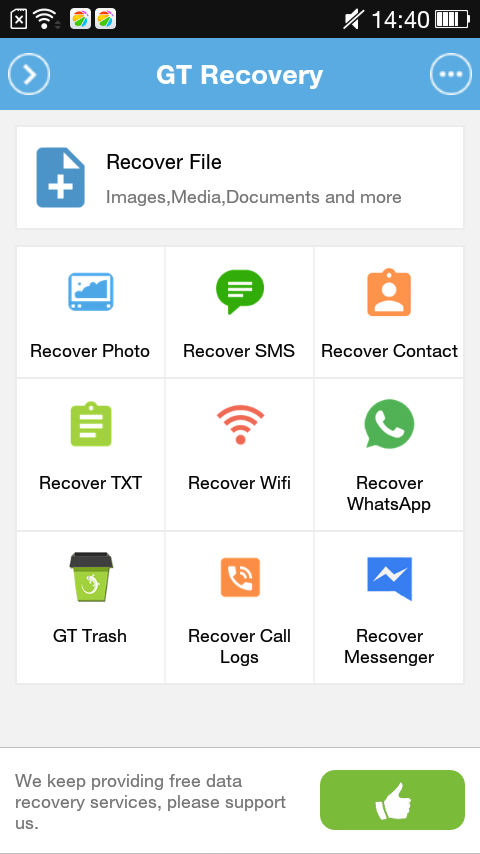 Для каждого типа файлов создается отдельная папка (документы, фото, видео и т.д.). Чтобы выбрать этот вариант – поставить отметку около пункта «to file type folders».
Для каждого типа файлов создается отдельная папка (документы, фото, видео и т.д.). Чтобы выбрать этот вариант – поставить отметку около пункта «to file type folders».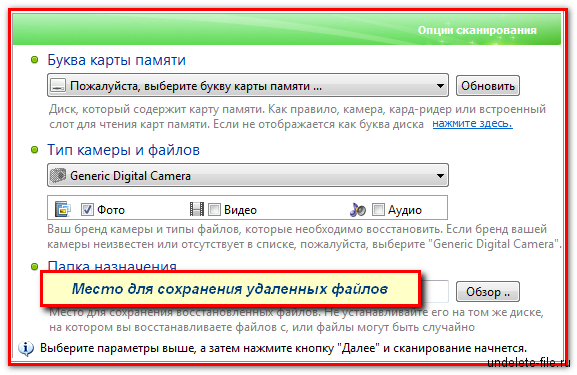 Решение заключается в использовании системной программы «Управление дисками». После ее запуска нажать правой кнопкой по карте памяти и выбрать пункт «Изменить букву…». Назначить новое имя карты и сохранить данные.
Решение заключается в использовании системной программы «Управление дисками». После ее запуска нажать правой кнопкой по карте памяти и выбрать пункт «Изменить букву…». Назначить новое имя карты и сохранить данные.
Ваш комментарий будет первым